Jak usunąć zduplikowane wiersze w programie Excel

- 3131
- 395
- Seweryn Augustyniak
Zduplikowane wartości w arkuszu Excel może zepsuć Twoje dane. O ile duplikaty nie są celowe, mogą powodować niedokładności i wypaczone raporty.
W tym samouczku pokażemy, jak znaleźć i usunąć duplikaty w dokumencie Excel.
Spis treści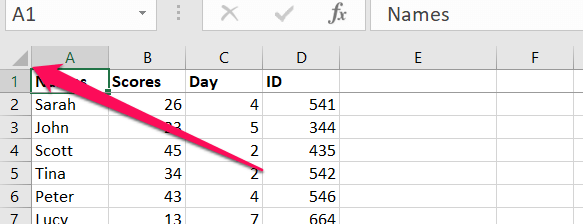
- Idź do Dom zakładka i kliknij Formatowanie warunkowe przycisk rozwijany.
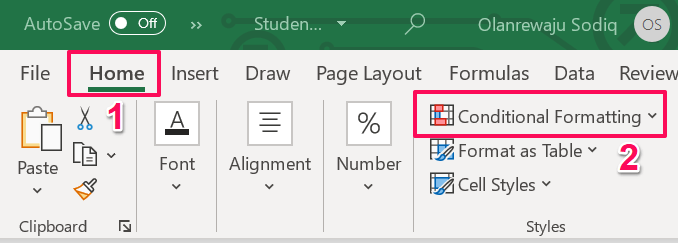
- Przesuń kursor Podkreśl zasady komórki i wybierz Duplikat wartości.
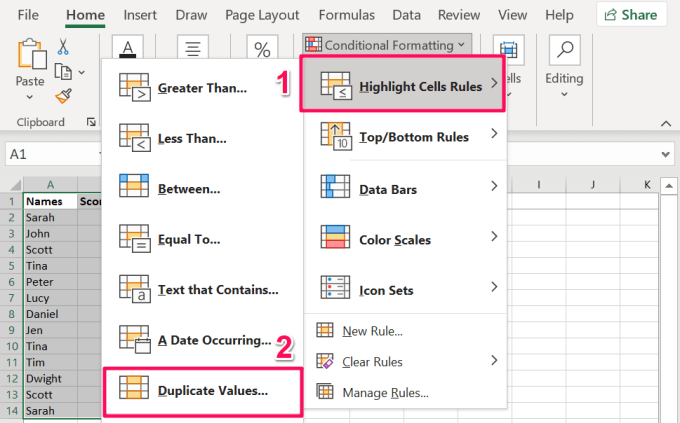
- Upewnij się, że pierwsze rozwijane pudełko brzmi „Duplikat.„Możesz także wybrać preferowany kolor podkreślenia w drugim menu rozwijanym.
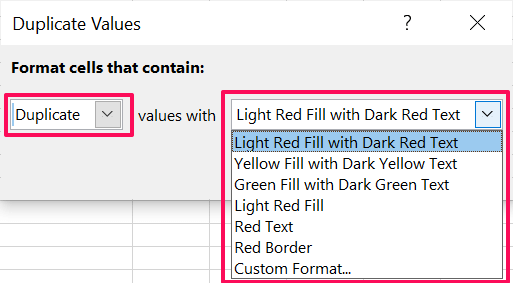
- Wybierać OK kontynuować.
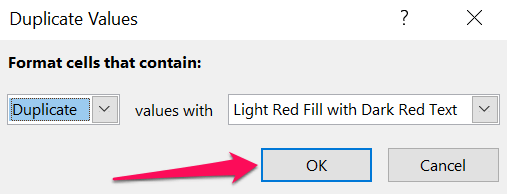
Excel natychmiast wyróżni wiersze i kolumny o zduplikowanych wartościach.
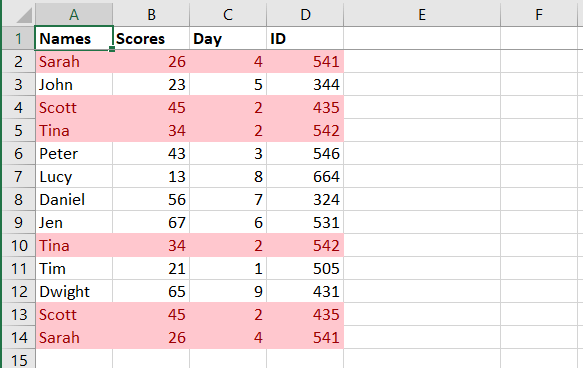
Metoda 2: Łącząc wiersze
Ta metoda jest idealna do znalezienia rzędów o zduplikowanych wartościach we wszystkich kolumnach lub komórkach. Po pierwsze, musisz użyć funkcji „Conatenate” Excel, aby połączyć zawartość każdego wiersza. Następnie wybierz kolumnę, w której chcesz przechowywać połączone wartości i wykonaj poniższe kroki. Zalecamy połączenie wartości w kolumnie obok ostatniej wartości w pierwszym rzędzie.
- Wpisz lub wklej = Concat ( W komórce wybierz pierwszą komórkę w wierszu, wpisz kolumnę (:) i wybierz ostatnią komórkę w rzędzie. Następnie zamknij wzór z nawiasem i naciśnij Wchodzić.
W naszym przykładowym arkuszu (patrz zdjęcie poniżej) pierwsze i ostatnie komórki w pierwszym rzędzie mają odpowiednio odniesienie A2 i D2. Stąd formuła będzie ta forma: = Concat (A2: D2).
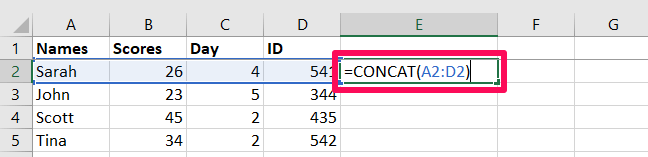
Pamiętaj, że referencje komórkowe będą się różnić w zależności od liczby wierszy i kolumn na tabeli.
- Skopiuj formułę w dół kolumny, aż dojdziesz do ostatniego wiersza. Aby to zrobić, wybierz komórkę ze wzorem, przenieś kursor myszy do lewego dolnego rogu komórki, przytrzymaj Wypełnij uchwyt Ikona (ja.mi. ikona plus) i przeciągnij ją w dół kolumny.
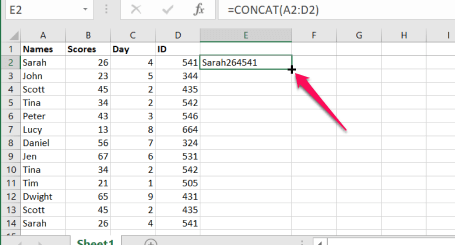
- Wybierz całą kolumnę kliknij literę u góry kolumny lub kliknij komórkę w kolumnie i naciśnij Kontrola + Przestrzeń.
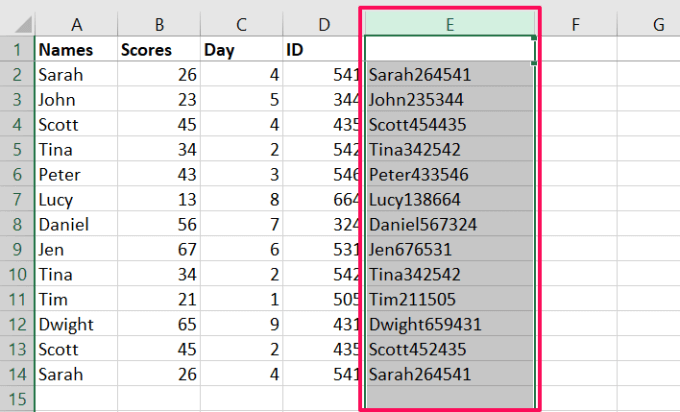
- Idź do Dom zakładka i wybierz Formatowanie warunkowe.
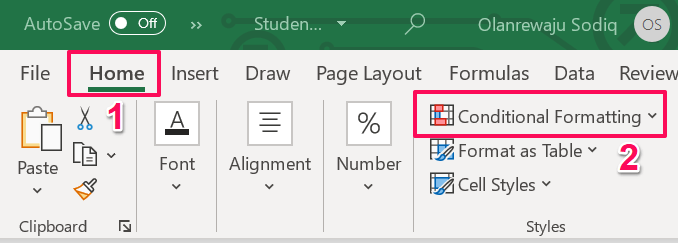
- Unosić się na kursor myszy Podkreśl zasady komórki i wybierz Duplikat wartości.
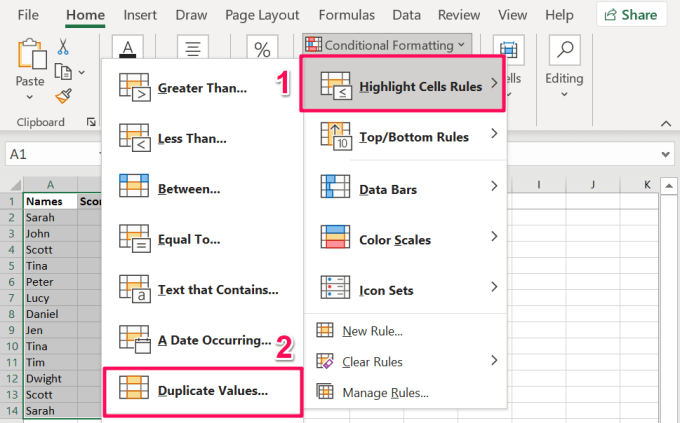
- Wybierać OK kontynuować.
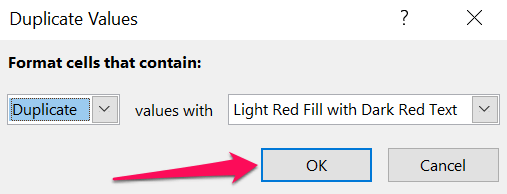
Excel podświetli kolumnę z duplikatami wartości. To mówi o komórkach w tym konkretnym rzędzie, które mają duplikat wartości jako kolejny rząd w arkuszu.
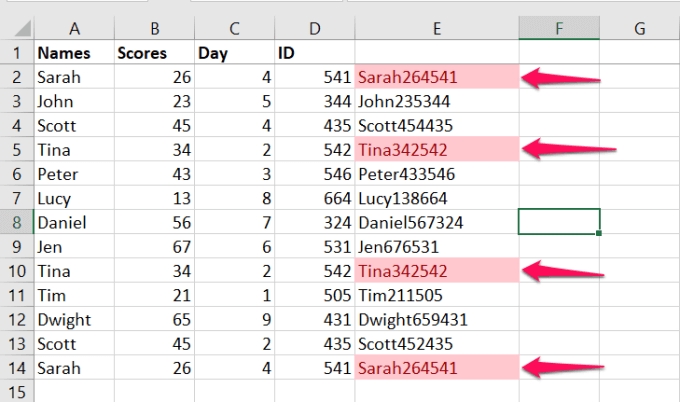
Jeśli przyjrzysz się uważnie na powyższym obrazku, zauważysz, że narzędzie do formatowania warunkowego nie podkreśliło Rząd 4 I Rząd 13. Oba wiersze mają zduplikowane wartości w Nazwy, Wyniki, I ID kolumny, ale różne wartości w Dzień kolumna.
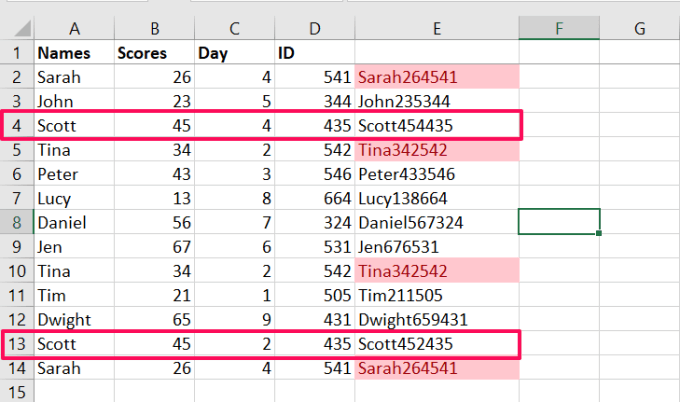
Tylko 3 na 4 kolumny w obu rzędach mają zduplikowane informacje. To wyjaśnia, dlaczego narzędzie do formatowania warunkowego nie podkreślało połączonych lub połączonych wartości dla obu wierszy. Oba wiersze (wiersz 4 i wiersz 13) są wyjątkowe, ponieważ w kolumnie „Day” są wyróżniające informacje.
Jak usunąć zduplikowane wiersze w programie Excel
Znalazłeś wiele wierszy zawierających zduplikowane informacje w arkuszu Excel. Pokażmy, jak usunąć te zduplikowane rzędy za pomocą dwóch narzędzi Excel.
1. Użyj narzędzia „Usuń duplikaty”
To narzędzie ma tylko jedno zadanie: aby upewnić się, że masz czyste dane w arkuszu Excel. Osiąga to, porównując wybrane kolumny w arkuszu i usuwając wiersze z duplikatem. Oto jak korzystać z narzędzia:
- Wybierz komórkę na stole i naciśnij Kontrola + A na klawiaturze, aby wyróżnić tabelę.
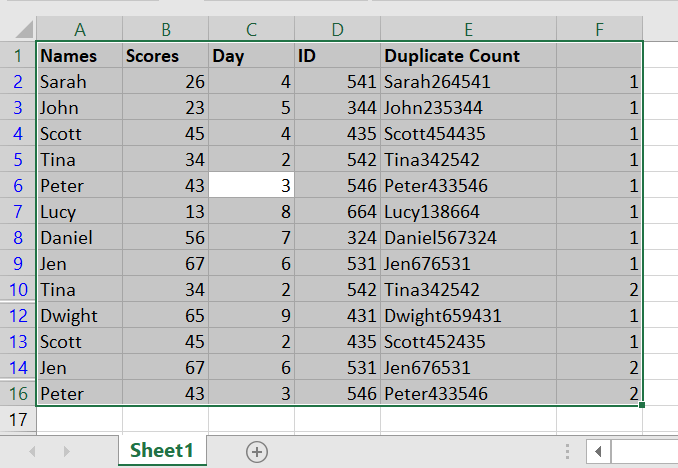
- Idź do Dane zakładka i kliknij Usuń duplikaty ikona w sekcji „Narzędzia danych”.
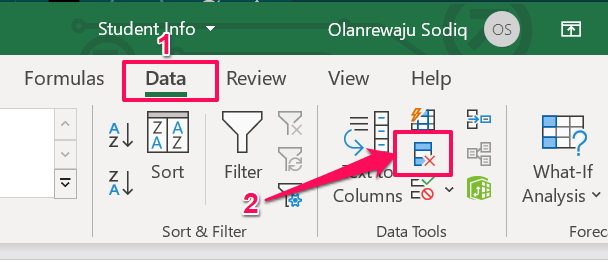
Jeśli komputer ma mały ekran lub okno Excel jest zminimalizowane, kliknij Narzędzia danych przycisk rozwijany i wybierz Usuń duplikaty.
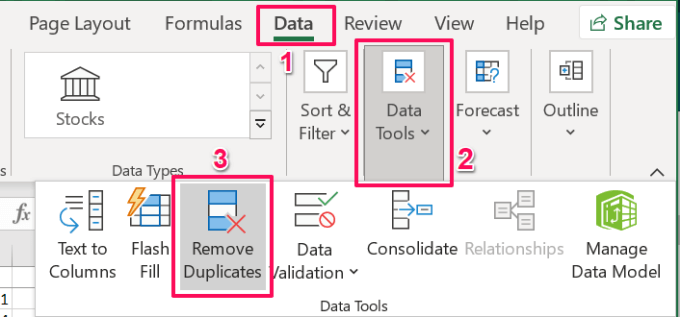
- Przejrzyj sekcję kolumn i wybierz wszystkie kolumny. Jeśli twój stół ma nagłówek, zaznacz pole, które brzmi: „Moje dane mają nagłówki.„To zabierze wiersz nagłówka lub pierwszy rząd na arkuszu. Kliknij OK kontynuować.
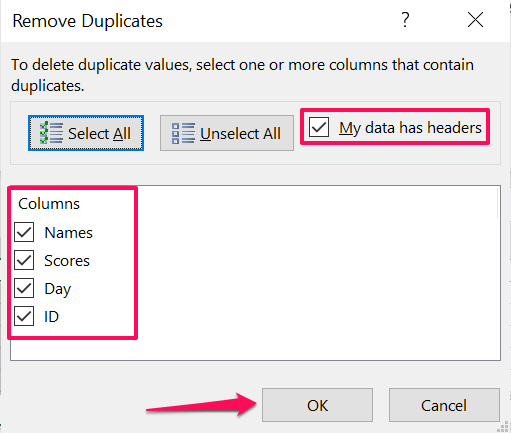
Szybka wskazówka: Aby pierwszy rząd arkusza Excel była nagłówkiem, przejdź do Pogląd Tab, wybierz Zamraża, i wybierz Zamrozić górny rząd.
- Excel wyświetli monit powiadamiający o całkowitej duplikatach znalezionych i usuniętych z arkusza. Kliknij OK Powrót do arkusza roboczego.
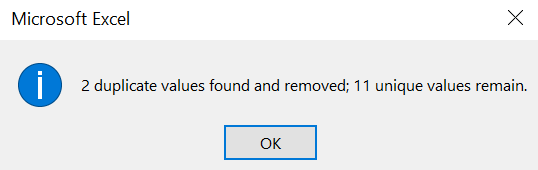
2. Użyj zaawansowanego narzędzia filtra
„Advanced Filter” to kolejne genialne narzędzie, które pomaga wyczyścić dane w programie Excel. Narzędzie pozwala przeglądać, edytować, grupować i sortować dane w arkuszu. Postępuj zgodnie z poniższymi czynami, aby dowiedzieć się, jak korzystać z tego narzędzia, aby usunąć zduplikowane wiersze z arkusza Excel.
- Wybierz dowolną komórkę na tabeli i naciśnij Kontrola + A Aby podkreślić cały stół.
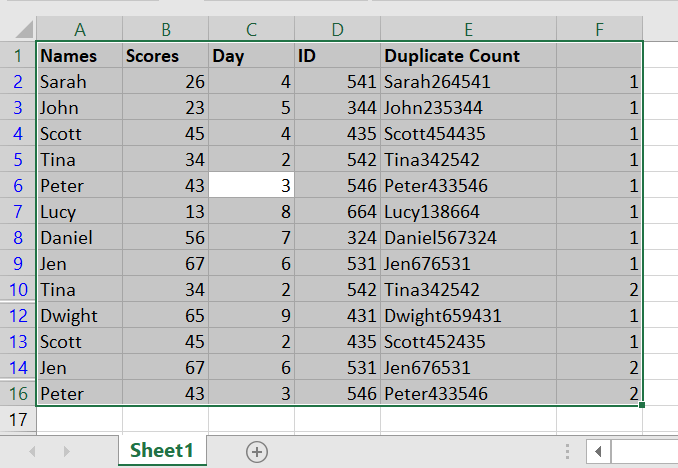
- Idź do Dane zakładka i wybierz Zaawansowany W sekcji „Sort & Filter”.
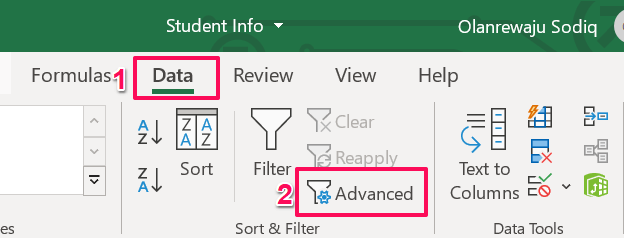
- Sprawdź Tylko unikalne rekordy Box i kliknij OK.
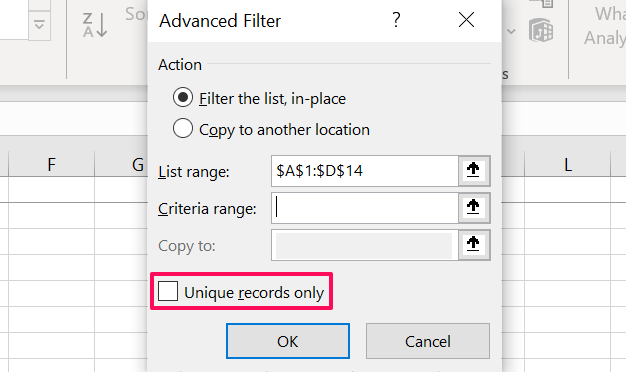
Jeśli tabela lub arkusz zawiera wiele wierszy o podobnych informacjach lub wartościach, Excel usunie wszystkie oprócz pierwszego wystąpienia duplikatów.
Notatka: Narzędzie zaawansowane filtra automatycznie traktuje pierwszy rząd jako nagłówek. Oznacza to, że narzędzie nie usunie pierwszego wiersza, nawet jeśli zawiera zduplikowane informacje. Na przykład w poniższej tabeli uruchamianie funkcji „tylko unikalne rekordy” narzędzia zaawansowanego filtra nie usunęło pierwszego i ostatniego rzędu-chociaż oba mają duplikaty wartości we wszystkich kolumnach.
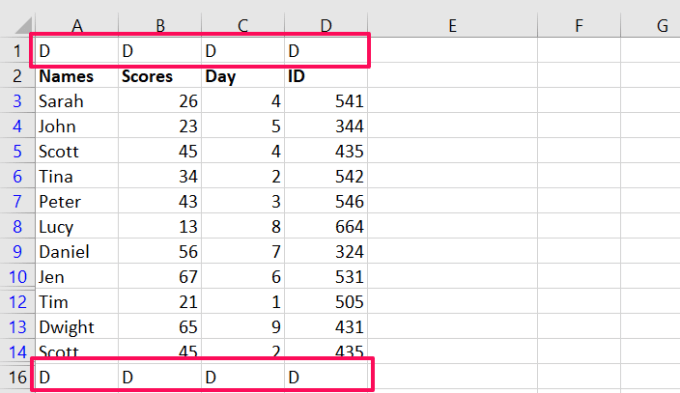
Jeśli więc arkusz lub tabel.
Szybka wskazówka: Przez przypadek usunięto zduplikowane wiersze lub wartości? Naciskać Kontrola + Z Aby przywrócić zmianę i odzyskać zduplikowane dane.
Usuwanie duplikatów w programie Excel: Ograniczenia
Powinniśmy wspomnieć, że nie można usunąć zduplikowania wierszy lub wartości z arkusza roboczego zawierającego opisane lub zgrupowane dane. Więc jeśli zgrupowałeś wiersze i kolumny w arkuszu Excel, być może w sumę i subtel. Zapoznaj się z tą oficjalną dokumentacją Microsoft, aby dowiedzieć się więcej o usuwaniu duplikatów w programie Excel i filtrowaniu unikalnych wartości.
- « Jak naprawić irql_not_less_or_equal bsod
- Karta graficzna nie została wykryta? 10 poprawek do wypróbowania »

